Чому kontent.ai - найкраща CMS для Next.js
Чому kontent.ai є найкращою nextjs cms Next.js - популярний фреймворк React, який використовується для розробки потужних і швидких веб-додатків. Він …
Читати статтю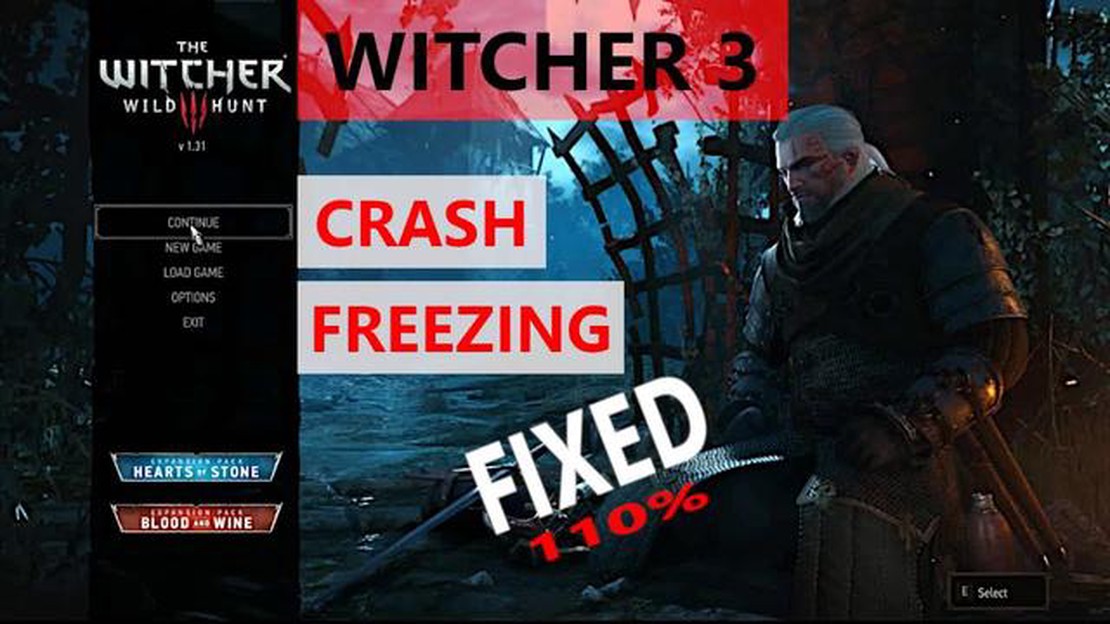
Якщо ви фанат гри The Witcher 3: Wild Hunt і у вас виникає неприємна помилка “Перестав відповідати” на Windows 10, ви не самотні. Багато гравців стикалися з цією проблемою, яка може призвести до вильоту або зависання гри під час ігрового процесу. На щастя, є кілька можливих рішень, які допоможуть вам вирішити цю проблему і продовжити насолоджуватися пригодами Ґеральта Рівійського.
1. Оновлення графічних драйверів
Застарілі або несумісні графічні драйвери часто можуть бути причиною проблем, пов’язаних з грою, зокрема помилки “Перестав відповідати”. Щоб переконатися, що ваші драйвери оновлені, відвідайте веб-сайт виробника відеокарти та завантажте найновіші драйвери для вашої конкретної моделі. Після встановлення перезавантажте комп’ютер і запустіть The Witcher 3, щоб перевірити, чи проблему вирішено.
2. Перевірте цілісність ігрових файлів
Пошкоджені або відсутні файли гри також можуть призвести до збоїв та помилок у грі. Щоб перевірити цілісність файлів гри The Witcher 3, відкрийте клієнт Steam і перейдіть на вкладку “Бібліотека”. Клацніть правою кнопкою миші по грі The Witcher 3: Wild Hunt і виберіть “Властивості”. Перейдіть на вкладку Локальні файли і натисніть Перевірити цілісність ігрових файлів. Цей процес просканує ваші ігрові файли і завантажить всі відсутні або пошкоджені файли.
3. Налаштуйте параметри графіки у грі
Іноді помилка “Перестала відповідати” може бути спричинена занадто високими налаштуваннями графіки для вашої системи. Спробуйте знизити налаштування графіки у The Witcher 3, щоб перевірити, чи це вирішить проблему. Ви можете зробити це, перейшовши до меню “Параметри” у грі та відрегулювавши такі параметри, як роздільна здатність, якість текстур та згладжування.
Пам’ятайте, що слід дотримуватися балансу між якістю графіки та продуктивністю, щоб не створювати зайвого навантаження на систему.
4. Вимкніть розгін
Якщо ви розігнали свій процесор або графічний процесор для підвищення продуктивності, це може спричинити проблеми зі стабільністю гри The Witcher 3. Спробуйте вимкнути всі налаштування розгону і повернути їх до значень за замовчуванням, щоб перевірити, чи це вирішить проблему.
Виконуючи ці кроки, ви зможете знайти та усунути помилку “Перестав відповідати” у The Witcher 3: Wild Hunt на Windows 10. Якщо жодне з цих рішень не спрацювало, спробуйте звернутися до служби підтримки гри або по допомогу до інших гравців на онлайн-форумах.
The Witcher 3: Wild Hunt - це неймовірно популярна рольова гра в жанрі екшен, розроблена компанією CD Projekt. Однак, як і будь-яке інше програмне забезпечення, вона не застрахована від помилок і проблем. Однією з найпоширеніших проблем, з якою стикаються гравці, є помилка “перестав відповідати”, яка може розчаровувати і перешкоджати ігровому процесу. Якщо у вас виникла ця проблема у Windows 10, ось кілька кроків з усунення несправностей, які допоможуть вам її виправити.
Якщо жоден з цих кроків не усунув помилку “перестав відповідати”, ви можете звернутися до служби підтримки гри або до ігрової спільноти для подальшого усунення проблеми. Не забудьте надати їм якомога більше інформації, зокрема технічні характеристики вашої системи та будь-які повідомлення про помилки, з якими ви могли зіткнутися.
Виконуючи ці кроки з усунення несправностей, ви зможете виправити помилку “Відьмак 3: Дике полювання перестав відповідати” у Windows 10 і знову насолоджуватися грою без жодних перебоїв.
Якщо під час гри в The Witcher 3 Wild Hunt перестала відповідати на запити на комп’ютері з Windows 10 виникає помилка “The Witcher 3 Wild Hunt Stopped Responding Error”, ви можете спробувати вирішити цю проблему, виконавши кілька кроків.
Читайте також: Помилка перегріву Samsung Galaxy S7, навіть якщо телефон не гарячий - посібник з усунення несправностей
Застарілі або несумісні графічні драйвери можуть спричинити збій або зависання гри. Відвідайте веб-сайт виробника відеокарти та завантажте найновіші драйвери для вашої моделі.
Пошкоджені або відсутні файли гри також можуть призвести до помилки “перестав відповідати”. Відкрийте клієнт Steam або програму запуску гри і скористайтеся функцією перевірки файлів, щоб перевірити наявність проблем з файлами гри. Якщо проблеми буде виявлено, лаунчер автоматично завантажить і замінить пошкоджені файли.
Якщо ваш комп’ютер не відповідає мінімальним системним вимогам для The Witcher 3 Wild Hunt, гра може працювати нестабільно. Зниження графічних налаштувань може допомогти зменшити навантаження на апаратне забезпечення і, можливо, усунути помилку “перестав відповідати”.
Фонові програми та процеси, що працюють на вашому комп’ютері, можуть споживати системні ресурси та заважати грі. Закрийте всі непотрібні програми та вимкніть фонові завдання, щоб звільнити системні ресурси для більш плавного ігрового процесу.
У деяких випадках проблеми з апаратним забезпеченням можуть спричинити збій або зависання гри. Переконайтеся, що ваш ПК не перегрівається і що всі апаратні компоненти, такі як оперативна пам’ять і графічний процесор, працюють належним чином.
Переконайтеся, що ваша операційна система Windows 10 має найновіші патчі та оновлення. Ці оновлення часто містять виправлення помилок і покращення продуктивності, які можуть допомогти вирішити проблеми сумісності з The Witcher 3 Wild Hunt.
Читайте також: Навички для надійної безпеки та якості пристрою: оновлення 2022 року
Якщо жоден з наведених вище кроків не вирішив проблему, спробуйте перевстановити гру. Це забезпечить належну інсталяцію всіх ігрових файлів і усунення будь-яких потенційних конфліктів або пошкоджень.
Виконуючи ці кроки з усунення несправностей, ви, сподіваємося, зможете усунути помилку “Відьмак 3 Дике полювання” і насолоджуватися безперебійним ігровим процесом на комп’ютері з Windows 10.
Якщо у вас виникла помилка “The Witcher 3 Wild Hunt Stopped Responding” у Windows 10, не хвилюйтеся, є кілька кроків з усунення несправностей, за допомогою яких ви можете спробувати вирішити проблему. Ця помилка зазвичай виникає, коли гра зависає або не реагує під час гри.
Ось кілька можливих рішень, які ви можете спробувати:
Якщо жодне з наведених вище рішень не спрацювало, спробуйте перевстановити гру або зверніться за допомогою до служби підтримки гри чи на форуми спільноти. Не забувайте завжди створювати резервні копії збережень гри перед перевстановленням, щоб уникнути втрати даних.
Насамкінець, помилка “The Witcher 3 Wild Hunt Stopped Responding” може розчаровувати, але виконавши кілька кроків з усунення несправностей, ви часто можете вирішити проблему і знову насолоджуватися грою.
Помилка Witcher 3 Wild Hunt Stopped Responding - це поширена проблема, з якою стикаються гравці гри на Windows 10. Вона виникає, коли гра зависає або вилітає і перестає відповідати на запити.
Помилка Witcher 3 Wild Hunt Stopped Responding може виникати з різних причин, таких як застарілі графічні драйвери, несумісне програмне забезпечення, пошкоджені файли гри або апаратні проблеми.
Ви можете виконати кілька кроків для виправлення помилки “Відьмак 3: Дике полювання перестав відповідати”. По-перше, переконайтеся, що ваші графічні драйвери оновлені. Потім спробуйте вимкнути будь-яке фонове програмне забезпечення, яке може спричиняти конфлікти. Ви також можете перевірити цілісність файлів гри через Steam або GOG. Якщо проблема не зникне, можливо, вам доведеться усунути неполадки у вашому обладнанні або звернутися за подальшою допомогою.
Не існує певного порядку, в якому ви повинні спробувати вирішити проблему, пов’язану з помилкою Witcher 3 Wild Hunt Stopped Responding. Однак рекомендується почати з оновлення графічних драйверів та перевірки на наявність конфліктів програмного забезпечення. Якщо ці кроки не вирішили проблему, ви можете перейти до перевірки ігрових файлів і усунення несправностей вашого обладнання.
Якщо жоден із способів усунення помилки “Witcher 3 Wild Hunt Stopped Responding Error” не допоміг, спробуйте звернутися до служби підтримки гри за додатковою допомогою. Можливо, вони зможуть надати додаткові кроки з усунення несправностей або поради, що стосуються саме вашої системи.
Помилка The Witcher 3 Wild Hunt Stopped Responding Error - це поширена проблема, яка виникає, коли гра раптово перестає реагувати і зависає в операційній системі Windows 10.
Щоб виправити помилку The Witcher 3 Wild Hunt Stopped Responding Error на Windows 10, ви можете спробувати кілька методів усунення несправностей, таких як оновлення графічних драйверів, перевірка файлів гри, вимкнення антивірусного програмного забезпечення та запуск гри від імені адміністратора.
Чому kontent.ai є найкращою nextjs cms Next.js - популярний фреймворк React, який використовується для розробки потужних і швидких веб-додатків. Він …
Читати статтюЦей магазин додатків дає змогу встановлювати додатки для ios без джейлбрейка. Джейлбрейк, або злом прошивки, давно став одним із найпопулярніших …
Читати статтюЯк виправити помилку Xbox Series X 0x803F900A Якщо ви є власником Xbox Series X, можливо, ви колись стикалися з кодом помилки 0x803F900A. Ця помилка …
Читати статтюЯк виправити помилку відтворення YouTube (оновлені рішення) Якщо у вас виникають помилки відтворення під час перегляду відео на YouTube, ви не …
Читати статтюЯк налаштувати Adoptable Storage на Galaxy S7, інші проблеми з пам’яттю Якщо ви є власником Samsung Galaxy S7, ви могли зіткнутися з проблемою …
Читати статтюОтримати безкоштовну відповідь chegg 2023 | розмити відповідь chegg онлайн Якщо ви студент, імовірно ви хочете знайти відповідь на своє запитання без …
Читати статтю